- ppt怎么设置所有幻灯片切换效果:如何制作华丽型切换效果
- ppt添加动画在哪里设置:快来看看,给PPT加上粒子飞散动画有多酷炫!
- ppt制作步骤:高效制作一套PPT的步骤
- ppt怎么设置点击图片然后进入详细介绍:PPT如何设置点击小图看大图效果-css设置点击效果.doc
下面的是PPT教程网给你带来的相关内容:
ppt设置播放顺序:怎么设置ppt内容出现的顺序?
我们在使用的PPT时,为了呈现不同的内容效果,我们通常会给不同的图片做不一样的动画效果。那你知道怎么设置PPT内容出现的顺序吗?那就跟着我一起来看看吧!
步骤详情:
1、首先,我们打开PPT软件,在幻灯片中插入图片、文本、艺术字等。接着,我们点击【幻灯片放映】的选项,找到【从当前开始】的选项,即可播放幻灯片。
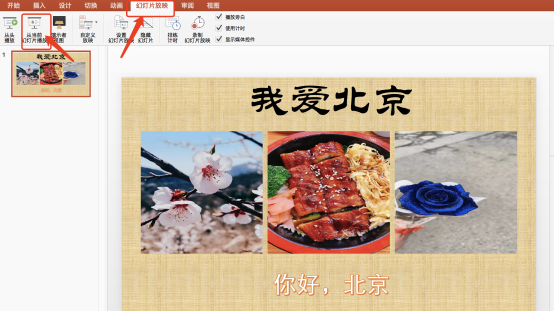
2、通过放映ppt设置播放顺序,我们可以发现所有内容一次性全部呈现;如果ppt设置播放顺序:怎么设置ppt内容出现的顺序?,我们想要一个一个按先后顺序展示,就需要对各个元素进行自定义动画设置。

3、首先,我们选中想要最先呈现的内容;接着,我们点击菜单【动画】的按钮;接着,我们点击【效果效果】选项中的【从顶端】的按钮;然后,再次点击【计时】中的【持续时间】设置为【2秒(中速)】。(如图所示)
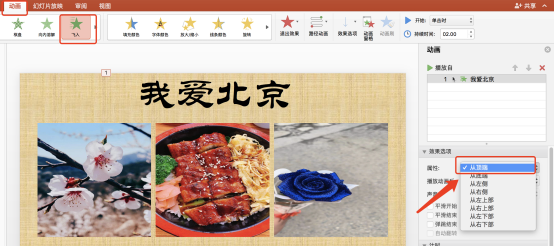
4、这样,我们就对第一个元素的动画效果就添加成功了;接下来,我们依次添加其他各个元素的效果。
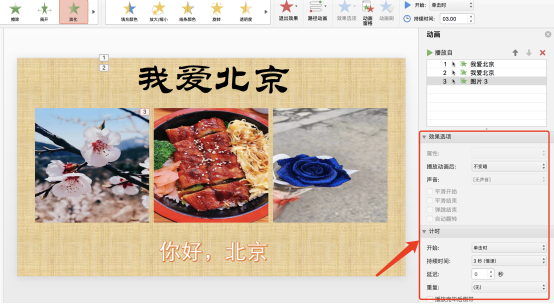

5、如果想要调换出现的顺序,可以直接在右边拖动即可。
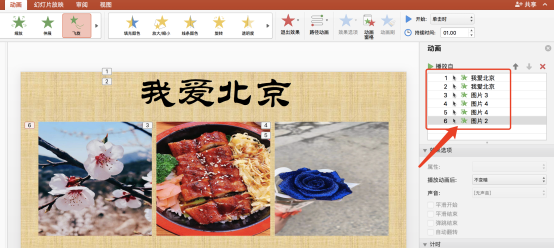
6、然后,我们再次点击【从当前开始】播放幻灯片,这时,我们可以看到鸡蛋的动画就最先呈现了,动画的先后顺序就是这样设置的。

好了,我们今天的课程到这里就结束了。你们学会了吗?我们下期再见吧!
本篇文章使用以下硬件型号:联想小新Air15;系统版本:win10;软件版本: 2016。
感谢你支持pptjcw.com网,我们将努力持续给你带路更多优秀实用教程!
上一篇:ppt表格边框颜色怎么设置:ppt文本和线条颜色怎么设置 PPT线框元素怎么弄? 下一篇:ppt设置背景图片:如何在ppt中设置背景图片(ppt背景图片怎么设置)
郑重声明:本文版权归原作者所有,转载文章仅为传播更多信息之目的,如作者信息标记有误,请第一时间联系我们修改或删除,多谢。


